拼图效果,把人物照片制作成拼图效果(2)
来源:公众号
作者:启程PS设计站
学习:14410人次
新建图层,用矩形工具在左上角画一个100×100像素的矩形,填充黑色,在矩形下面的边中心点画一个正圆形,删除圆形的形状,形成一个凹陷的效果
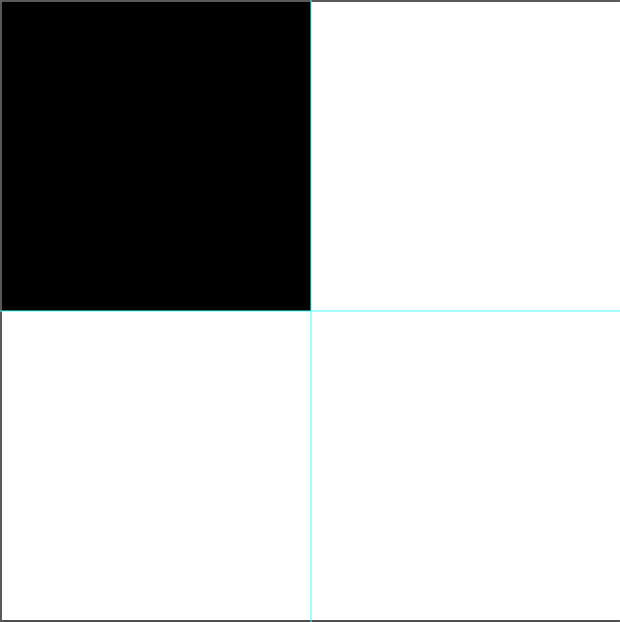
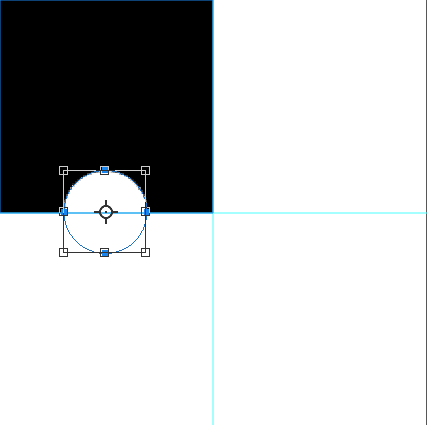
在矩形右面的边上中心点画一个正圆形,形成突出的效果
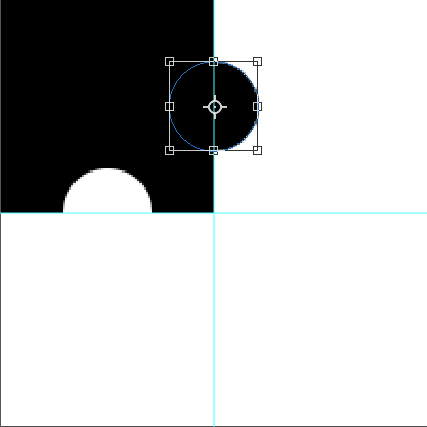
第4步
把做好的形状复制,Ctrl+j,旋转180度后拉到右下角,做好之后关闭背景的小眼睛
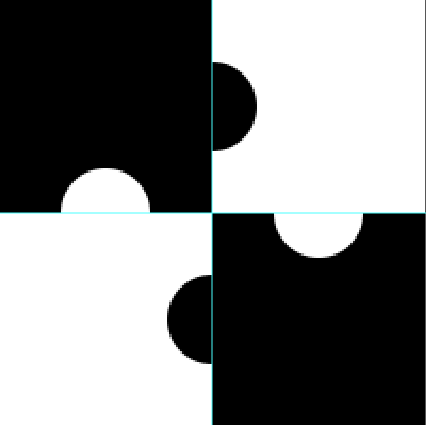
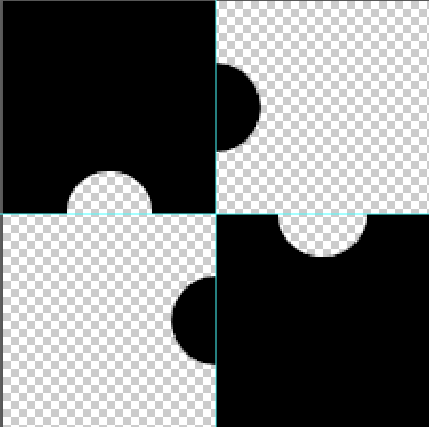
第5步
编辑-定义图案
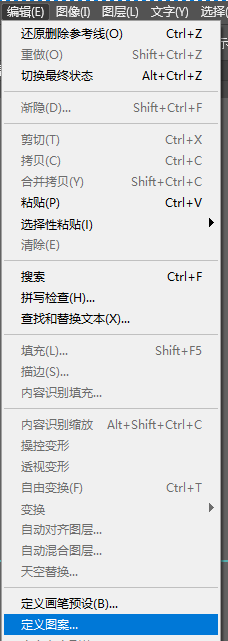
第6步
学习 · 提示
相关教程
关注大神微博加入>>
网友求助,请回答!









